Excel 文件當中通常會包含多個 Sheet 頁。 有一個 Sheet 頁面都會包含不同的內容。 當我們需要給 Excel 添加水印的時候,可能我們這需要給 Excel 當中每一個 Sheet 頁都添加上水印。 但是當 Sheet 頁數量非常多的時候,操作起來是非常繁瑣的。 那麼如何給 Excel 的每一個 Sheet 頁添加水印呢。 我們 Excel 的數量非常多的時候,如何批量給 Excel 的每一個 Sheet 添加水印呢?
通常我們在需要對 Excel 進行打印的時候,我們就需要先給 Excel 添加上水印再打印出來,這樣就可以非常好的防止別人對打印搞非法的傳播利用。 但是在 Office 或者常用的 Excel 軟件當中,並沒有提供直接給 Excel 添加水印的功能。 因此當我們需要給 Excel 當中的工作表添加水印的時候,就需要尋找一個能快速完成的方法了。 那麼如何給 Excel 當中的每一個 Sheet 添加水印呢? 如何快速的給工作表添加水印呢?
今天給大家介紹的就是使用「我的ABC軟體工具箱」這個工具來幫我們實現給 Excel 的每一個 Sheet 添加水印的方法,可以實現批量操作,一次性操作多個 Excel,非常的快捷方便。 支持的水印種類也非常的多,可以給工作表添加文字水印也可以給工作表添加圖片水印,並且還支持對水印設置各種各樣的樣式! 使用這種方法可以極大的提高我們工作的效率,快速的完成對文檔的批量操作。 接下來我們就一起來看一下如何批量給 Excel 的每一個 Sheet 添加水印吧!
我們打開「我的ABC軟體工具箱」,按下圖所示,左側選擇「文件水印」,右側選擇「Excel 添加水印」的功能。
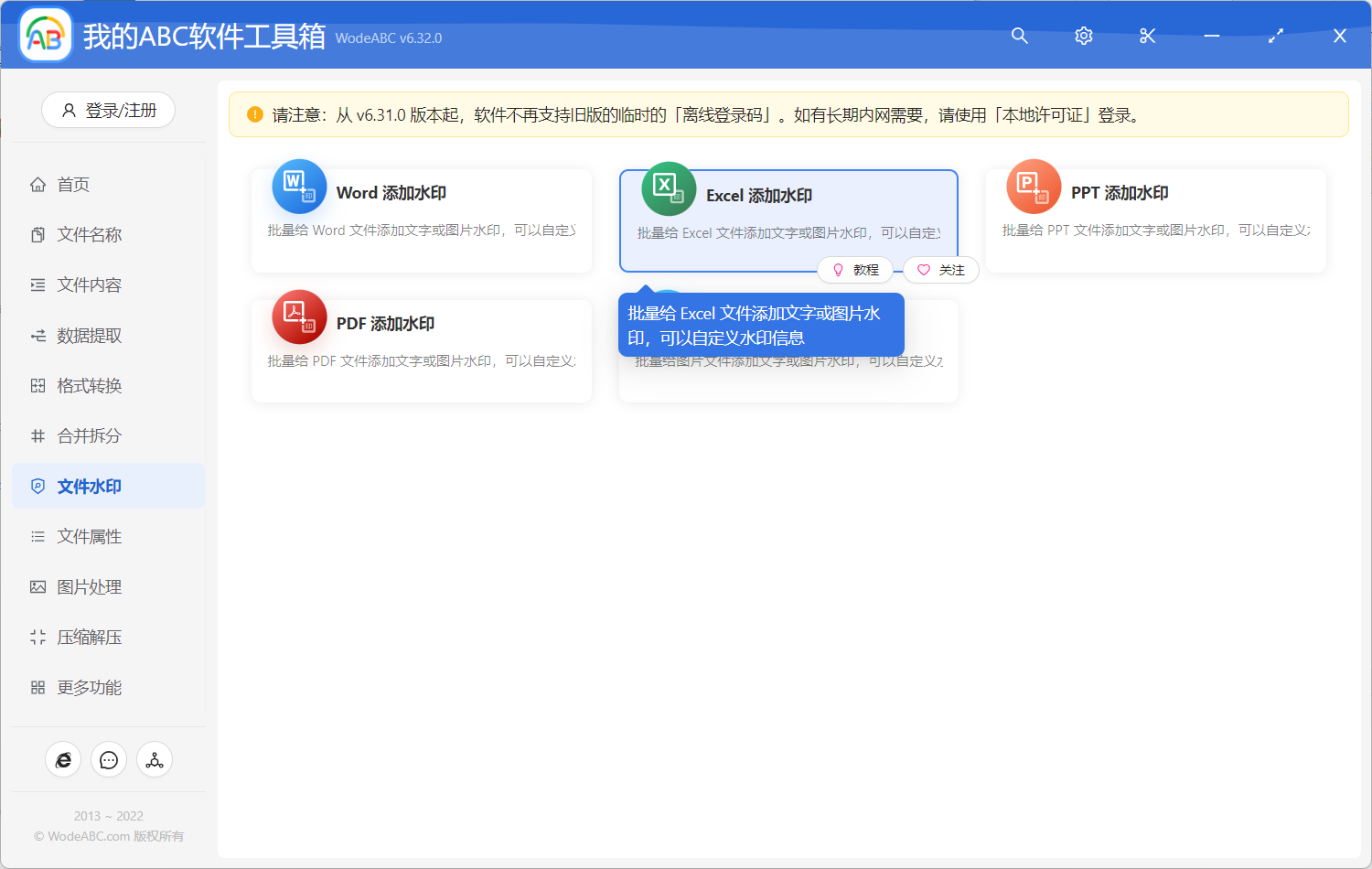
點擊上圖所示菜單,我們就可以進入到批量給 Excel 的每一個 Sheet 添加水印的功能。
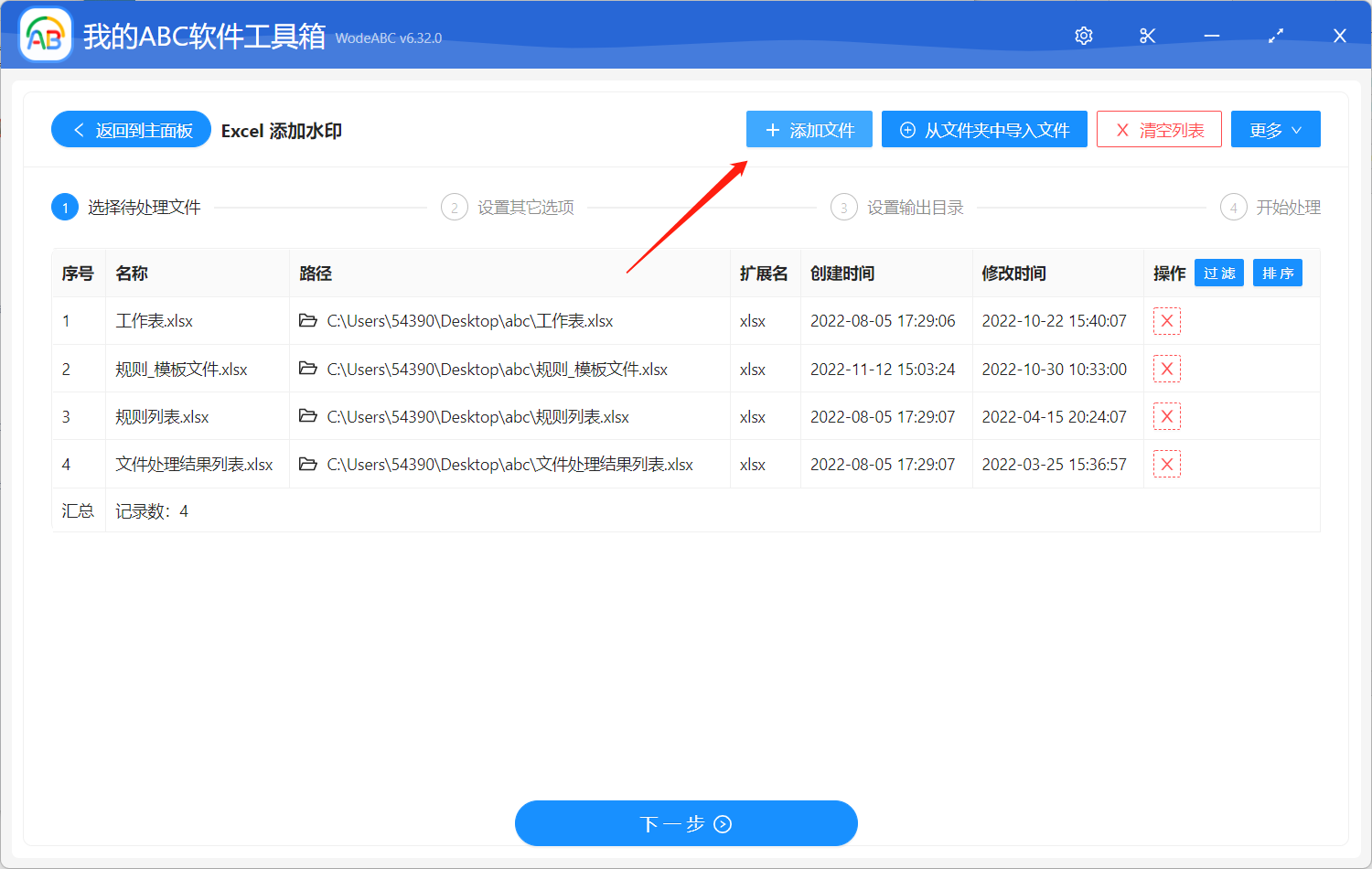
進入功能之後,我們首先要做的就是選擇 Excel 文檔。 也就是可以一次性將那些需要給工作表添加水印的 Excel 全部都選擇進來。 選擇好之後我們就可以點擊下一步進入到水印設置的界面。
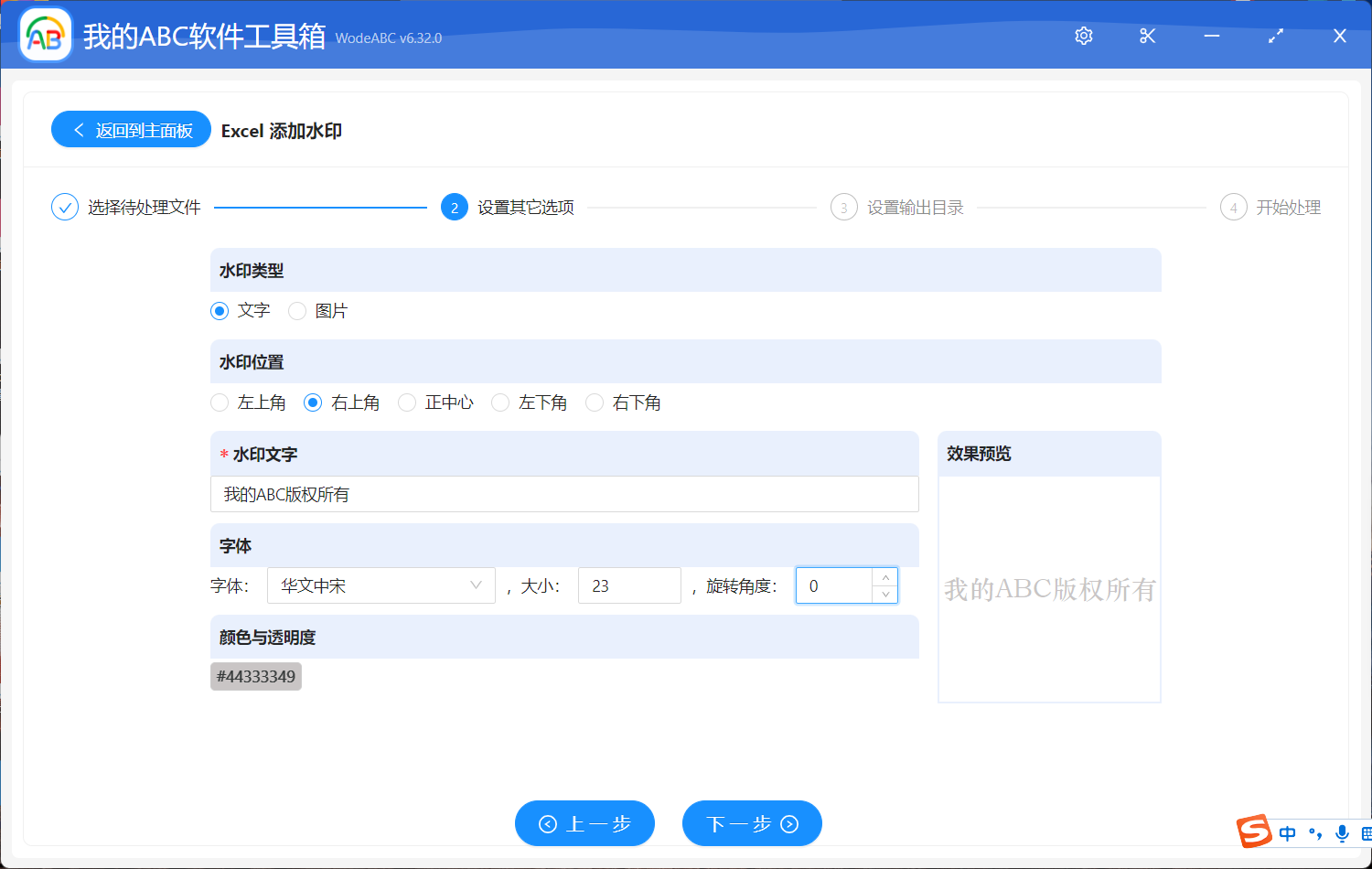
我們給 Excel 工作表添加水印的方式就如前面所說,可以添加文字水印也可以添加圖片水印。 並且還能設置水印的各種樣式,比如旋轉角度、透明度、字體信息等等,大家需要什麼樣的效果就可以做相應的設置。 設置好之後,我們就可以點擊下一步設置輸出目錄了。
設置好輸出目錄之後,我們繼續點擊下一步就可以交給軟件幫我們開始進行批量給 Excel 的每一個 Sheet 添加水印的操作了。 等待軟件處理完成,我們就可以進入到輸出目錄檢查一下處理後的文檔,這時候每一個 Excel 文檔的每一個工作表都已經被添加上我們設置好的水印了。 通過這個工具除了可以快速的給 Excel 工作表添加水印,還可以給 Word 添加水印、給 PDF 添加水印、給圖片添加水印、給PPT添加水印,水印功能不僅非常多,每一個功能都非常的強大。